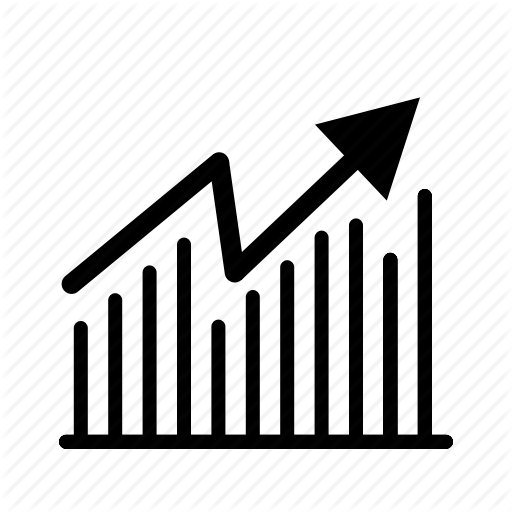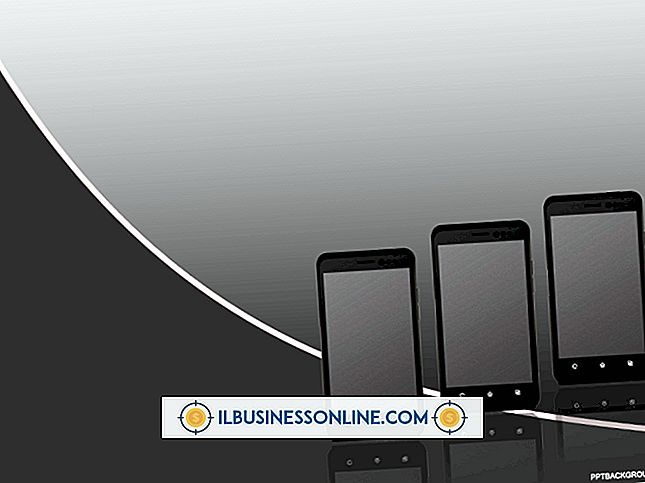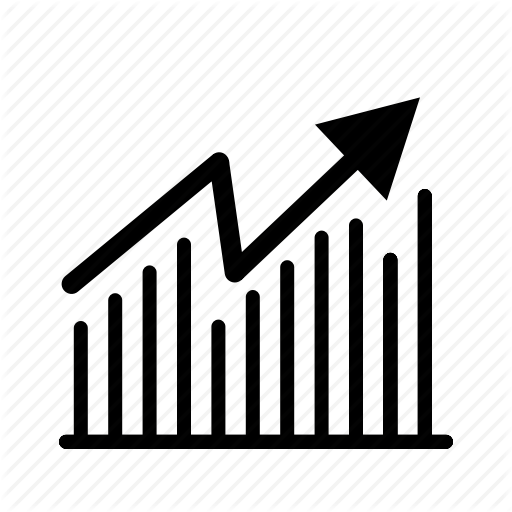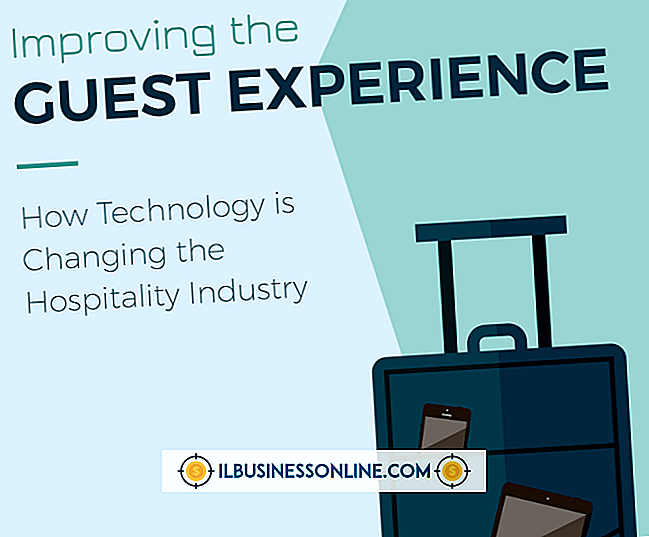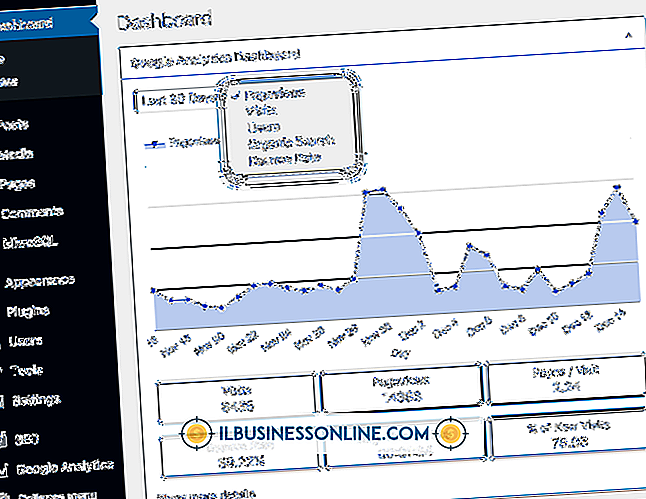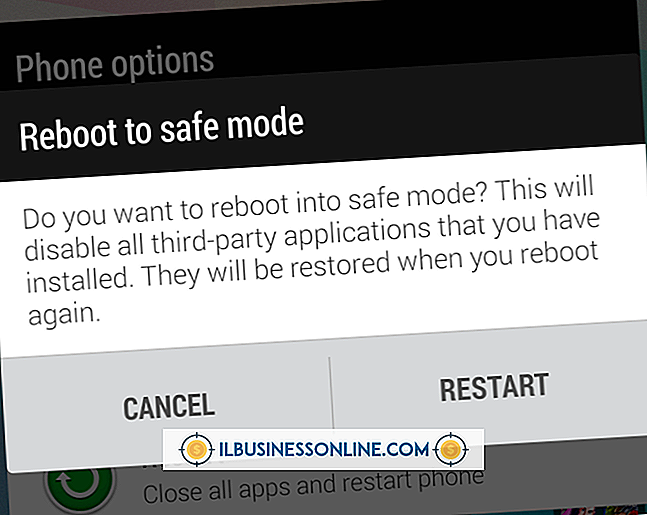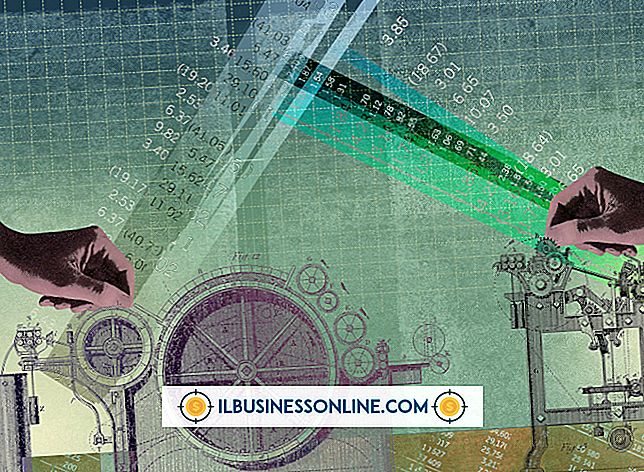MyWiをMacで使う方法

MyWiは、あなたのコンピュータの携帯電話のデータ接続性をコンピュータ、タブレット、ラップトップと共有することを可能にする、脱獄したiPhone用のテザリングアプリケーションです。 このアプリは3つのモードのテザリングをサポートしています。これらのモードはすべて、コンピューターにBluetooth接続が装備されている限り、Macコンピューターと組み合わせて使用できます。 お使いのMacにBluetoothが搭載されていなくても、Wi-FiおよびUSBテザリングモードを使用してiPhoneからインターネット接続を取得し、出張中にビジネスの最先端を行くことができます。
USBテザリング
1。
ホーム画面でアイコンをタップして、iPhoneでMyWiアプリを起動します。
2。
USBケーブルを使ってiPhoneをMacに接続します。 MacはiPhoneが接続されたことを自動的に検出します。
3。
iPhoneのMyWi画面上部のメニューにある「USB」ボタンをタップします。
4。
「USBテザリング」スイッチを「オン」にスライドさせます。 Macは新しいインターネット接続が確立されたことを自動的に検出し、iPhoneの携帯電話データ接続の共有を開始します。
Wi-Fiテザリング
1。
iPhoneでMyWiを起動して、画面上部のメニューにある[Wi-Fi]ボタンをタップします。
2。
「ホットスポット名」ボタンをタップして、Wi-Fiテザー接続の名前を入力します。 これは、新しいネットワークを検索するときにMac上のWi-Fiテザーを識別するために使用されます。
3。
「セキュリティ」ボタンをタップして、「セキュリティの種類」を「WPA2」に設定します。 「パスワード」ボタンをタップしてパスワードを入力し、iPhoneの共有携帯電話データ接続を保護します。
4。
[WiFiホットスポット]スイッチを[オン]にスライドさせます。 MyWiは現在無線ルーターとして機能しています。
5。
Macのデスクトップにある[AirMac]ボタンをクリックすると、近くのWi-Fiネットワークのリストが表示されます。 手順2で入力したホットスポット名で識別されるMyWiネットワークをクリックして、セキュリティパスワードを入力します。 あなたのMacはMyWiアプリを通してあなたのiPhoneに接続されました。
Bluetoothテザリング
1。
iPhoneでMyWiを起動し、「Bluetooth」ボタンをタップします。
2。
「Bluetooth」スイッチを「オン」にスライドします。
3。
Macの[アップル]メニューをクリックし、[システム環境設定]を選択します。
4。
「Bluetooth」をクリックし、「オン」ボックスをチェックしてあなたのMacのBluetooth接続を有効にします。 [新しいデバイスを設定]をクリックします。 範囲内のBluetoothデバイスのリストからiPhoneを選択してください。
5。
MacとiPhoneで同じPINコードを入力して2つのデバイスをペアリングします。 ペアリングされると、MyWiは自動的にiPhoneのインターネット接続をあなたのMacと共有し始めます。
必要なもの
- iPhone USBケーブル
ヒント
- あなたのiPhoneの設定でBluetoothがオフになっていても、あなたがその「Bluetoothテザリング」スイッチを「オン」にスライドすると、MyWiは自動的にそれをアクティブにする。 テザリングをオフにすると、Bluetoothも無効になります。
- iPhoneのインターネット接続を複数のデバイスと同時に共有したい場合は、Wi-Fiテザリングが最善の選択肢です。
- ワイヤレス接続を使用する場合、Bluetoothテザリングで必要なバッテリ電力は最小限です。
- USBテザリングを使用すると、iPhoneとMacとの接続を共有しながらiPhoneを充電できますが、Macのバッテリが消耗する速度が速くなります。
警告
- Webを閲覧するとき、コンピュータはiPhoneよりもはるかに多くのデータを使用するため、契約のデータ許容量を超えないようにし、追加料金が発生するようにします。
- セキュリティなしでWi-Fiテザリングを使用できますが、これはお勧めできません。 セキュリティパスワードがなくても、範囲内の誰でもあなたのiPhoneに接続してそのデータ接続を使用することができます。